修正BattlEyeサービスの初期化に失敗しました:Windows 10でのドライバーロードエラー(1450)
エラーメッセージが表示された場合BattlEyeサービスの初期化に失敗しました、ドライバーロードエラー(1450) Windows 10 PCにゲームをロードする場合、この投稿はあなたを助けることを目的としています。この投稿では、この問題を正常に解決するために試すことができる最も適切なソリューションを提供します。
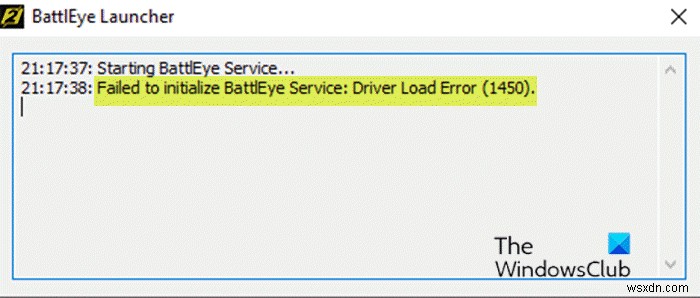
このエラーは通常、PUBG、Fortnite、ARMA 3、TomClancyのRainbowSixSiegeなどのBattlEyeアンチチートサービスを備えたゲームで発生します。
エラーの潜在的な原因は次のとおりです。
- ウイルス対策ソフトウェアまたはファイアウォールがBattlEyeサービスをブロックしています。
- ドライバソフトウェアは古くなっています。
- Discordなどのサードパーティのコラボレーションツールは、BattlEyeのサービスを中断します。
BattlEyeサービスの初期化に失敗しました:ドライバーロードエラー(1450)
この問題に直面した場合は、以下の推奨ソリューションを順不同で試して、問題の解決に役立つかどうかを確認できます。
- デバイスドライバーを更新する
- セキュリティソフトウェアを一時的に無効にする
- テストモードをオフにする
- BattlEyeサービスを再開します
リストされている各ソリューションに関連するプロセスの説明を見てみましょう。
以下の解決策を試す前に、更新を確認し、Windows 10デバイスに利用可能なビットをインストールして、ゲームを起動したときにエラーが再発するかどうかを確認してください。
1]デバイスドライバーを更新する
破損または古いデバイスドライバがエラーを引き起こす可能性があります。問題が解決した場合は、デバイスドライバを更新して確認する必要があります。
デバイスマネージャーを使用してドライバーを手動で更新するか、Windows Updateの[オプションの更新]セクション(利用可能な場合)でドライバーの更新を取得できます。メーカーのウェブサイトから最新バージョンのドライバーをダウンロードすることもできます。
2]セキュリティソフトウェアを一時的に無効にする
ファイアウォールとウイルス対策はシステムの安全性にとって重要ですが、これらのプログラムがWindows10PCにインストールされている他のアプリやゲームに干渉する場合があります。
ウイルス対策ソフトウェアを無効にするには、タスクバーの通知領域またはシステムトレイ(通常はデスクトップの右下隅)にあるアイコンを見つけます。アイコンを右クリックして、プログラムを無効にするか終了するオプションを選択します。これは、インストールしたセキュリティソフトウェアによって大きく異なります。取扱説明書を参照してください。
セキュリティソフトウェアを無効にすると、管理者としてゲームを実行できます。このアクションにより、実行するアプリケーションが安全であり、管理者権限で許可されている必要があることがコンピュータシステムに通知されます。
3]テストモードをオフにする
ドライバーは、開発およびテスト中にデジタル署名を使用してテスト署名する必要があります。また、署名されていないドライバーは、テストロードでのみロードできます。コンピューターに署名されていないドライバーがあり、テストモードがオンになっている場合、このエラーが発生する可能性があります。この場合、問題を解決するために、テストモードをオフにして、署名されていないドライバーが機能しないようにすることができます。
4]BattlEyeサービスを再起動します
Windows 10 PCのWindowsサービスでBattlEyeを再起動するには、次の手順を実行します。
- Windowsキー+Rを押します [実行]ダイアログを呼び出します。
- [実行]ダイアログボックスで、「 services.msc」と入力します。 Enterキーを押してサービスを開きます。
- [サービス]ウィンドウで、スクロールして BattlEyeを見つけます サービス、
- エントリを右クリックして、[再起動]を選択します 。
- サービスコンソールを終了します。
ゲームの起動をもう一度試すことができます。ゲームはエラーなしで読み込まれるはずです。
これがお役に立てば幸いです!
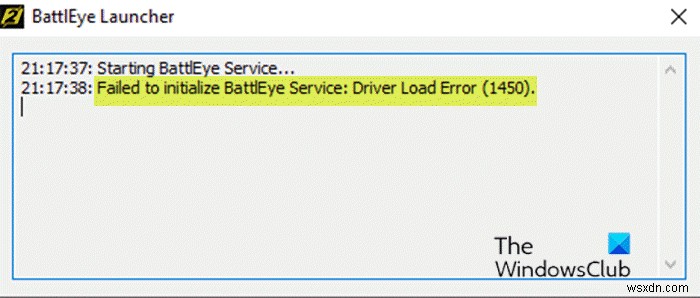
-
Windows 10 での VPN エラー 789 接続失敗の修正方法
Windows で VPN エラー 789 に悩まされていませんか?心配しないで!デバイスの設定を少し変更するだけで、この問題を簡単に解決できます。 VPN 接続に失敗しました 789 エラーは、VPN 設定の誤構成、VPN ネットワークへの接続を妨げる可能性のある IPSec 設定が原因で発生する可能性があります。この問題を解決するために使用できるいくつかのトラブルシューティング ハックを次に示します。 VPN エラー 789 接続失敗の問題を修正する方法 Windows 10 デバイスでの VPN エラー接続失敗の問題を修正するために使用できるいくつかの解決策を次に示します。 #1
-
Windows 10 で volsnap.sys failed BSOD エラーを修正する方法
Windows マシンに BSOD エラー volsnap.sys が表示され、ブルー スクリーンでロックされている場合でも、心配する必要はありません。これは、修正可能な典型的なブルー スクリーン エラーです。ボリューム シャドウ コピー サービスは、Volsnap.sys に接続されています。ただし、破損したシステム ファイルまたはドライバーの破損、volsnap.sys ブルー スクリーンの問題が発生します。 volsnap.sys ファイルは、コンピューターが接続されたハードウェアおよびドライバーと通信するのに役立つ Windows ドライバーです。つまり、ドライバーは、オペレーティング
